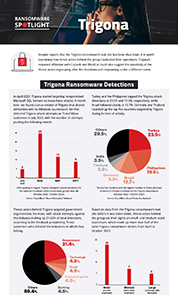Ransom.Win32.TRIGONA.THABOBC
Ransom.Trigona.S29786555(QUICKHEAL)
Windows

Malware-Typ:
Ransomware
Zerstrerisch?:
Nein
Verschlsselt?:
Nein
In the wild::
Ja
Überblick
It arrives on a system as a file dropped by other malware or as a file downloaded unknowingly by users when visiting malicious sites.
Technische Details
Übertragungsdetails
It arrives on a system as a file dropped by other malware or as a file downloaded unknowingly by users when visiting malicious sites.
Installation
Schleust die folgenden Dateien ein:
- %User Temp%\how_to_decrypt.hta
- {Encrypted Directory}\how_to_decrypt.hta
- {Drive Letter}\how_to_decrypt.hta
(Hinweis: %User Temp% ist der Ordner 'Temp' des aktuellen Benutzers, normalerweise C:\Dokumente und Einstellungen\{Benutzername}\Lokale Einstellungen\Temp unter Windows 2000(32-bit), XP und Server 2003(32-bit) und C:\Users\{Benutzername}\AppData\Local\Temp unter Windows Vista, 7, 8, 8.1, 2008(64-bit), 2012(64-bit) und 10(64-bit).)
Fügt die folgenden Prozesse hinzu:
- "%System%\mshta.exe" "%User Temp%\how_to_decrypt.hta"
(Hinweis: %User Temp% ist der Ordner 'Temp' des aktuellen Benutzers, normalerweise C:\Dokumente und Einstellungen\{Benutzername}\Lokale Einstellungen\Temp unter Windows 2000(32-bit), XP und Server 2003(32-bit) und C:\Users\{Benutzername}\AppData\Local\Temp unter Windows Vista, 7, 8, 8.1, 2008(64-bit), 2012(64-bit) und 10(64-bit).)
Fügt die folgenden Mutexe hinzu, damit nur jeweils eine ihrer Kopien ausgeführt wird:
- {Generated ID} → Derived from computer name
Autostart-Technik
Fügt folgende Registrierungseinträge hinzu, um bei jedem Systemstart automatisch ausgeführt zu werden.
HKEY_CURRENT_USER\Software\Microsoft\
Windows\CurrentVersion\Run
{Generated ID 1} = {Malware File Path}\{Malware File Name}.{Malware File Extension}
HKEY_CURRENT_USER\Software\Microsoft\
Windows\CurrentVersion\Run
{Generated ID 2} = %User Temp%\how_to_decrypt.hta
Datendiebstahl
Folgende Daten werden gesammelt:
- Computer Name
- User Name
- OS Version
- Available disk drives
- Free disk space on all available drives
- Keyboard Layout
- System Locale
Lösungen
Step 2
Für Windows ME und XP Benutzer: Stellen Sie vor einer Suche sicher, dass die Systemwiederherstellung deaktiviert ist, damit der gesamte Computer durchsucht werden kann.
Step 3
<p> Beachten Sie, dass nicht alle Dateien, Ordner, Registrierungsschlüssel und Einträge auf Ihrem Computer installiert sind, während diese Malware / Spyware / Grayware ausgeführt wird. Dies kann auf eine unvollständige Installation oder andere Betriebssystembedingungen zurückzuführen sein. Fahren Sie mit dem nächsten Schritt fort. </ p><p> Beachten Sie, dass nicht alle Dateien, Ordner, Registrierungsschlüssel und Einträge auf Ihrem Computer installiert sind, während diese Malware / Spyware / Grayware ausgeführt wird. Dies kann auf eine unvollständige Installation oder andere Betriebssystembedingungen zurückzuführen sein. Fahren Sie mit dem nächsten Schritt fort. </ p>
Step 4
Im abgesicherten Modus neu starten
Step 5
Diesen Registrierungswert löschen
Wichtig: Eine nicht ordnungsgemäße Bearbeitung der Windows Registrierung kann zu einer dauerhaften Fehlfunktion des Systems führen. Führen Sie diesen Schritt nur durch, wenn Sie mit der Vorgehensweise vertraut sind oder wenn Sie Ihren Systemadministrator um Unterstützung bitten können. Lesen Sie ansonsten zuerst diesen Microsoft Artikel, bevor Sie die Registrierung Ihres Computers ändern.
- In HKEY_CURRENT_USER\Software\Microsoft\Windows\CurrentVersion\Run
- {Generated ID 1} = {Malware File Path}\{Malware File Name}.{Malware File Extension}
- {Generated ID 1} = {Malware File Path}\{Malware File Name}.{Malware File Extension}
- In HKEY_CURRENT_USER\Software\Microsoft\Windows\CurrentVersion\Run
- {Generated ID 2} = %User Temp%\how_to_decrypt.hta
- {Generated ID 2} = %User Temp%\how_to_decrypt.hta
Step 6
Diese Datei suchen und löschen
- %User Temp%\how_to_decrypt.hta
- {Encrypted Directory}\how_to_decrypt.hta
- {Drive Letter}\how_to_decrypt.hta
Step 7
Führen Sie den Neustart im normalen Modus durch, und durchsuchen Sie Ihren Computer mit Ihrem Trend Micro Produkt nach Dateien, die als Ransom.Win32.TRIGONA.THABOBC entdeckt werden. Falls die entdeckten Dateien bereits von Ihrem Trend Micro Produkt gesäubert, gelöscht oder in Quarantäne verschoben wurden, sind keine weiteren Schritte erforderlich. Dateien in Quarantäne können einfach gelöscht werden. Auf dieser Knowledge-Base-Seite finden Sie weitere Informationen.
Step 8
Restore encrypted files from backup.
Nehmen Sie an unserer Umfrage teil